
如何使用 OPPO 手机进行截图和录屏
OPPO 手机提供了多种方法来进行截图和录屏,操作简单便捷。
截图
- 组合键截图:同时按下电源键和音量减键即可截取屏幕。
- 三指下滑截图:从屏幕顶部向下滑动三根手指即可截取全屏。
- 悬浮球截图:打开「设置」>「便利工具」>「悬浮球」>「截图」,然后点击悬浮球上的「截图」图标。
录屏
- 下拉菜单录屏:从屏幕顶部向下滑动,打开下拉菜单。点击「录屏」图标即可开始录屏。
- 悬浮球录屏:打开「设置」>「便利工具」>「悬浮球」>「录屏」,然后点击悬浮球上的「录屏」图标。
- 游戏空间录屏(仅适用于部分游戏):进入游戏,点击「游戏空间」图标,然后点击「录屏」按钮。
录屏设置
- 分辨率:可以在「设置」>「录屏」中调整录屏分辨率。
- 声音:可以在「设置」>「录屏」中选择是否录制麦克风或扬声器的声音。
- 帧率:可以在「设置」>「录屏」中调整录屏帧率,更高的帧率会产生更流畅的视频。
- 水印:可以在「设置」>「录屏」中添加或删除录屏水印。
完成截图或录屏后,内容将自动保存在「相册」应用程序中。
以上就是oppo手机怎么截图录屏的详细内容,更多请关注知识资源分享宝库其它相关文章!
版权声明
本站内容来源于互联网搬运,
仅限用于小范围内传播学习,请在下载后24小时内删除,
如果有侵权内容、不妥之处,请第一时间联系我们删除。敬请谅解!
E-mail:dpw1001@163.com



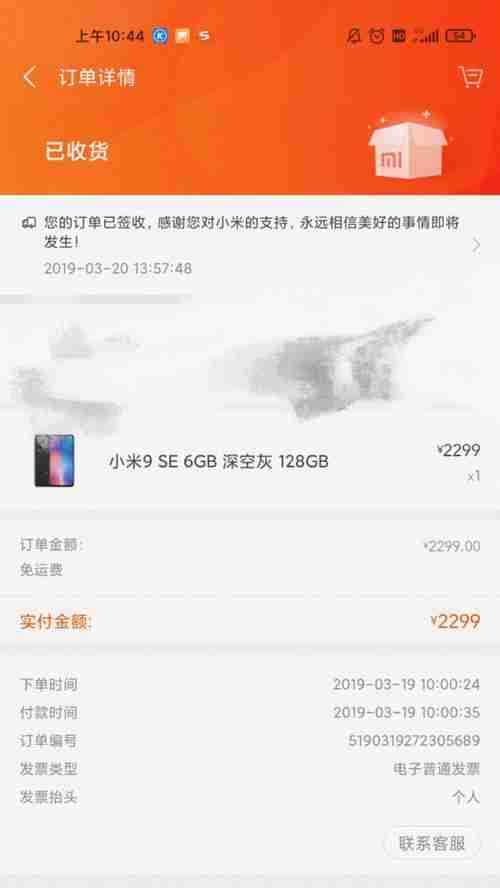
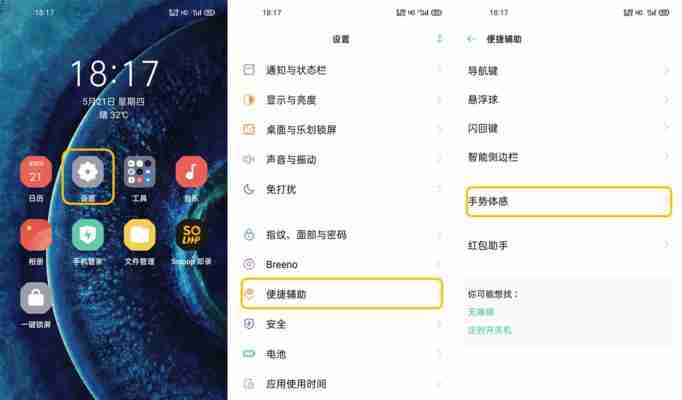
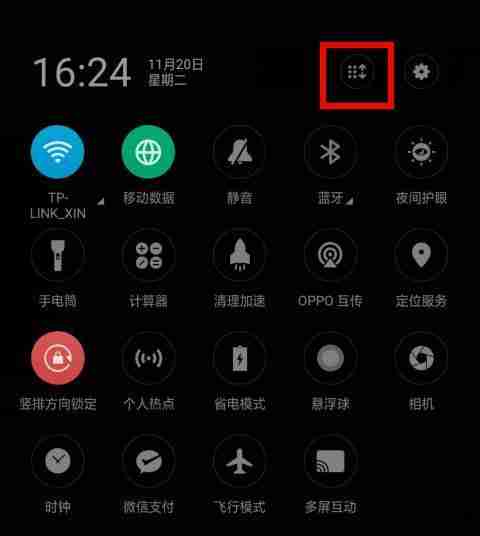






发表评论